¶ Factures fournisseur
Une facture fournisseur est une facture qui a été envoyée par un fournisseur à la commission et qui doit être payée par l’AGEPoly.
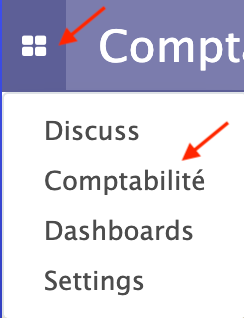
Pour créer une facture fournisseur, aller dans le menu et sélectionner comptabilité. Appuyer ensuite sur le bouton Créer en haut à gauche. La page suivante apparaît :
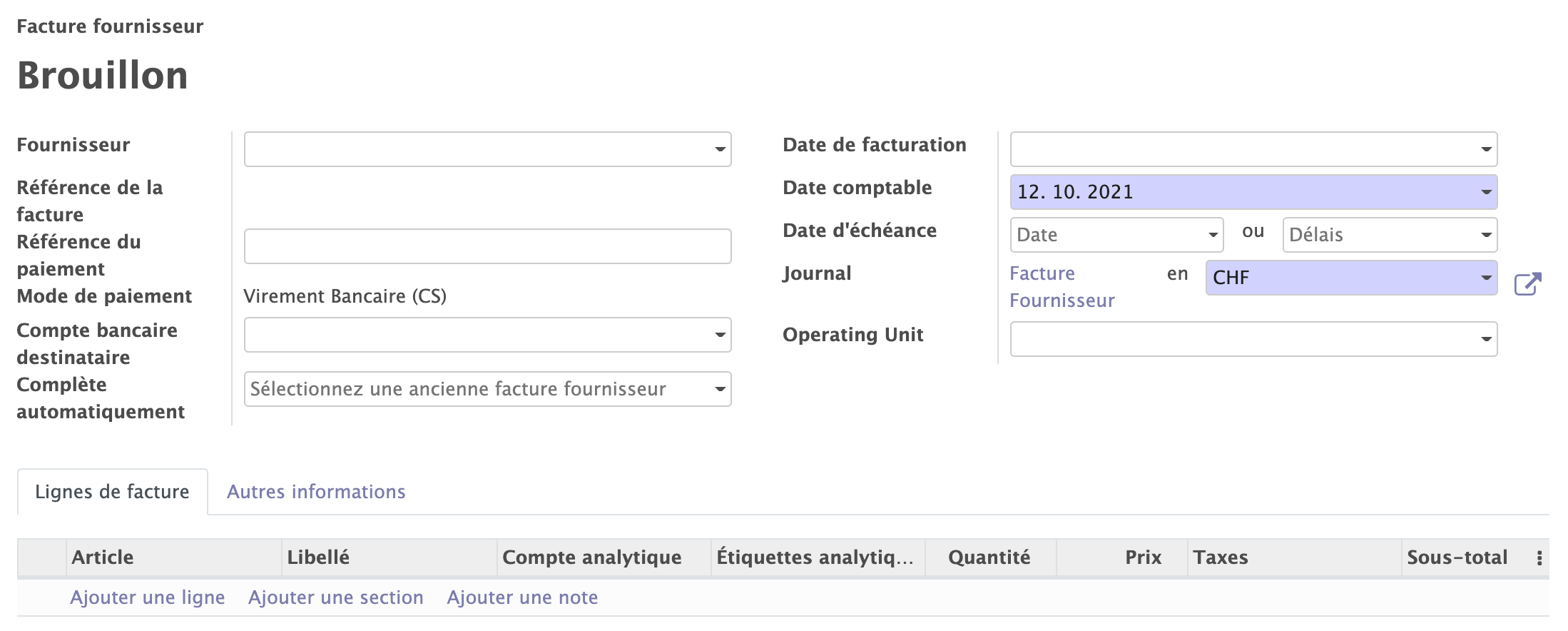
Les champs sont à remplir comme suit :
- Fournisseur : sélectionner le fournisseur ou créer un nouveau fournisseur (section créer un fournisseur plus bas)
- Référence de la facture (automatique) : nom donné à la facture, par exemple le type d’article ou de services acheté
- Référence du paiement : numéro de référence présent sur la facture. Vide si paiement par Carte AGEPoly.
- Mode de paiement:
Virement Bancaire (CS) --> paiement à un compte bancaire
Carte AGEPoly --> paiement fait avec une carte de débit AGEPoly - Compte bancaire : si le fournisseur a un seul compte bancaire, laisser ce qui est mis automatiquement, s’il en a plusieurs, sélectionner le bon dans la liste déroulante. Il est également possible d’en ajouter un si besoin en écrivant sur le ligne. L’IBAN doit être celui inscrit sur la facture.
- Complète automatiquement : si la facture que tu es en train de créer a les mêmes lignes comptables qu’une ancienne facture, permet de les copier automatiquement depuis l’ancienne facture
- Date de facturation, date comptable et date d’échéance : article dédié
- Journal en : sélectionner la devise utilisée pour la facture
- Operating unit : unité qui doit payer la facture
Cliquer ensuite sur Ajouter une ligne et compléter les champs :
- Article : nom de l’article ou du service acheté
- Libellé : rempli automatiquement
- Compte analytique :
- Étiquette analytique : à remplir librement avec par exemple le nom de l’événement pour lequel la dépense est effectuée
- Quantité : nombre d’article achetés
- Prix : prix unitaire TTC de l’article
- Taxes : sélectionner le taux de TVA appliquée à l’article en question
- Sous-total : rempli automatiquement
Ajouter autant de lignes que nécessaire à la facture.
Pour ajouter un texte justificatif à la dépense, cliquer sur Ajouter une note.
Pour ajouter un document justificatif, cliquer sur le trombone en bas à droite (possible uniquement après avoir sauvé).

Cliquer sur Sauver en haut à gauche puis sur Ask Validation juste en dessous pour demander la validation du paiement. Et voilà !